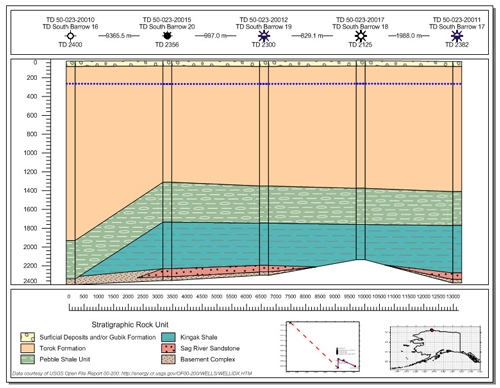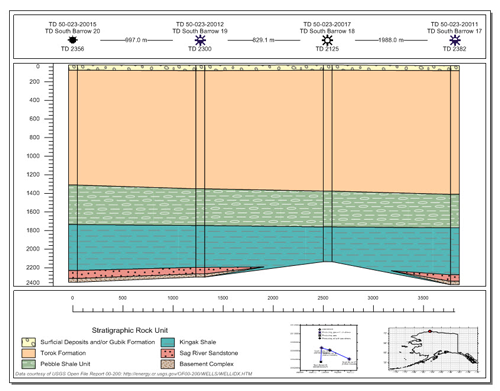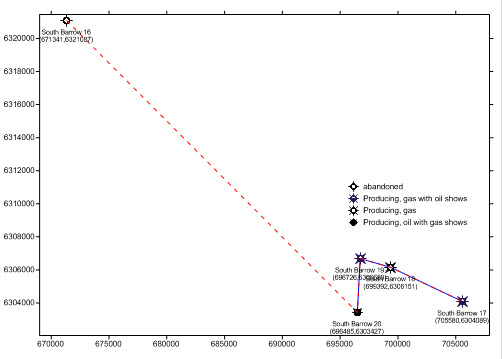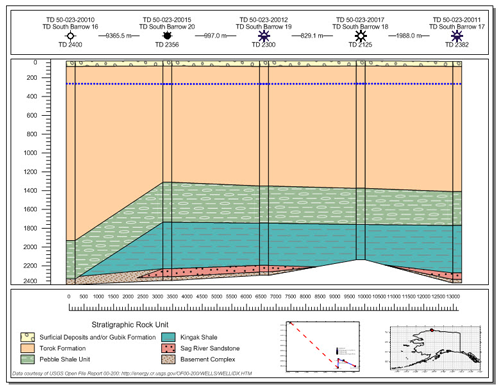断面図に井戸を追加
Posted by Katie Yoder on July 13, 2016
断面図は、地下地質を説明するのに重要なツールです。Strater 5 で追加された機能には、水位表示、カスタマイズしたレベルの保持、既存の断面図への井戸の追加といった、新しい断面オプションがあります。この記事では、新しい井戸を断面に追加する方法について取り上げます。今回は、Strater に装備されている Cross Section.sdg サンプルファイルを使用します。
Strater 5 のサンプルファイル "Cross Section.sdg" には、4 つの井戸がある断面、井戸ヘッダー、2つの差し込みマップ、水平断面、深度ログと凡例が含まれています。このファイルに新しい井戸を追加し、デフォルトのレイヤーを再編することにします。
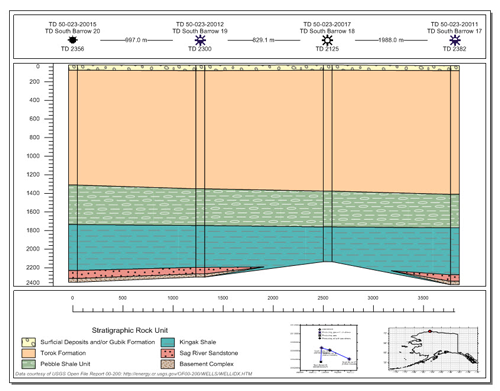 |
上の画像は、ユーザー設定の塗りつぶしを適用した断面です。これにもう一つ井戸を追加します。断面図を作成したマップビューに新しい well selector を追加するだけで、断面に well selector が割り当てられます。
- View Manager で、Map 1 – Detail をクリック
- Object Manager で、Map 2 をクリックして選択
- Property Manager で、Limits タブをクリック
- Fit Allボタンをクリックして、マップ上に全ての井戸を表示させます。
- Map | Add | Well Selector コマンドをクリック
- マップ上の井戸を左から右に順にクリックして、ENTER を押します。South Baroow 16 から始まる新しい well selector行が描画されます (下図の赤い線) 。
新しい井戸のセットで断面図を更新するには、マップビューのwell selector行を更新するか、新しいwell selector行を追加します。
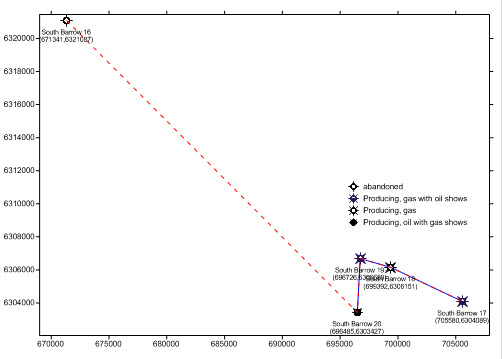 |
- View Manager で Cross Section 1 をクリック
- Object Manager で、Cross Sectionオブジェクトをクリックして選択
- Property Manager で、Well selectorsフィールドの現在値をクリックして South Barrow 16 well selector を選択
- Strater Warning で Yes をクリックして断面レイヤーを再描画
- 必要に応じて、Well spacingフィールドの現在値をクリックして Uniform を選択
新しい井戸が追加され、デフォルトのレイヤーが描画されます。これでレイヤーを再編し、水位線を追加して断面を完成することができます。
Strater 5 では、井戸の追加、カスタマイズしたレイヤーの保持、水位シンボルとレベルの描画といった機能を含む断面図のカスタマイズが可能です。
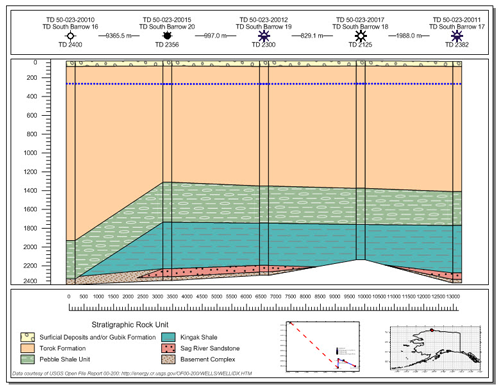 |
地質学者にとって、断面に井戸を追加する機能は強力なツールです。簡単に井戸の表示方法を切り替え、既存のプロジェクトを新しいデータで更新できます。さらに、断面図の機能向上や新機能により、Strater 一つでプロフェッショナルで有益な断面の作成が可能になりました。